Amazon Echo è senza dubbio un ottimo altoparlante intelligente. È alimentato da Alexa di Amazon e può eseguire una miriade di attività, come ordinare cose da Amazon, chiamare un taxi, impostare allarmi e promemoria e molto altro. L’eco ha anche un ricco ecosistema di abilità supportate con cui può integrarsi. Queste abilità sbloccano molto potenziale extra all’interno di Amazon Echo.
Recentemente, Plex ha anche rilasciato un’abilità per Amazon Echo. Per chi non lo sapesse, Plex è un’applicazione server multimediale che puoi utilizzare per creare un hub centrale di tutti i tuoi file multimediali e accedervi ovunque su Internet. Con l’integrazione Plex per Echo, ora puoi utilizzare i comandi vocali di Alexa per accedere e utilizzare il tuo server multimediale Plex. Quindi, ecco come integrare Plex con Amazon Echo:
Configurazione di un server Plex
Prima di poter integrare Plex Skill con Amazon Echo, dovrai configurare un server Plex sul tuo sistema. Questo può essere fatto molto facilmente e gratuitamente (a meno che tu non voglia funzionalità extra, nel qual caso costa $4,99 al mese) e se non disponi ancora di un server Plex, segui i passaggi indicati di seguito:
- Visita il sito Web Plex e iscriviti con la tua e-mail. Una volta effettuata la registrazione, l’app Web inizierà a cercare i server Plex. Fare clic su “Scarica Plex Media Server“.
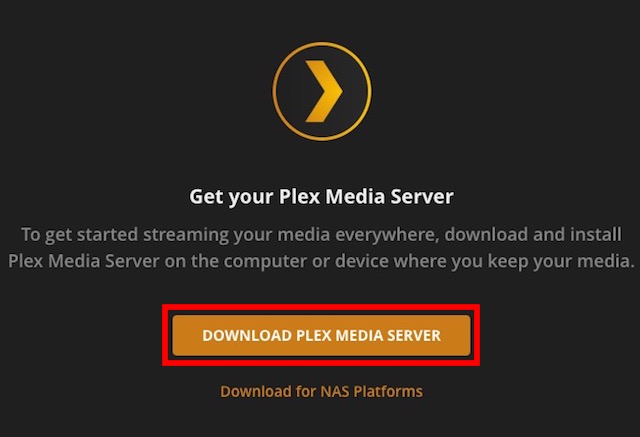
- Seleziona il download compatibile con il tuo sistema operativo e clicca su “Download”.
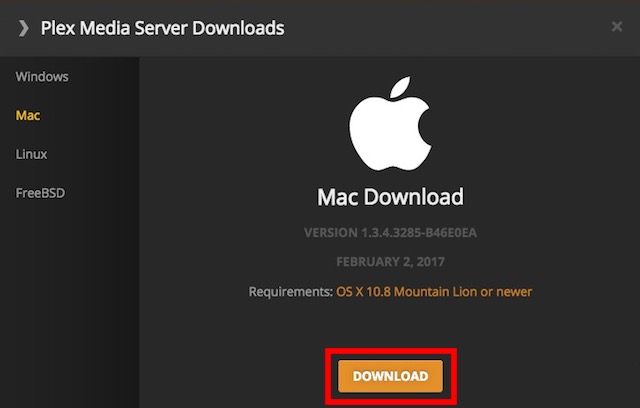
- Una volta installato il server, avvialo e sull’app web vedrai una schermata di configurazione. Dai un nome al tuo server e fai clic su “Avanti”.
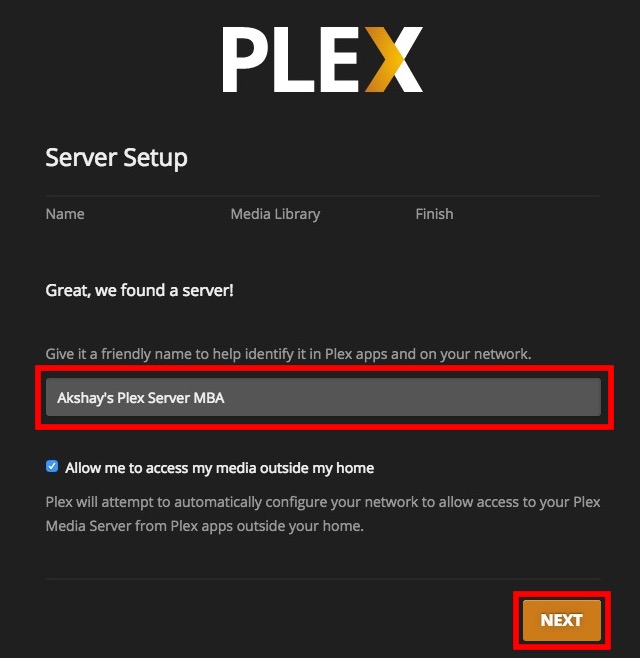
- Ti verrà quindi data la possibilità di scegliere le librerie che desideri aggiungere a Plex. Puoi facilmente aggiungere o rimuovere librerie qui. Al termine, fare clic su “Avanti”.
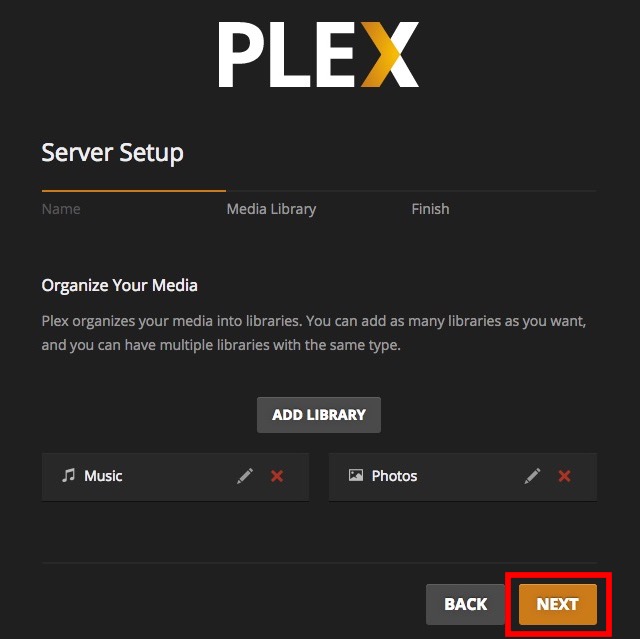
- Se desideri scaricare le app Plex per i tuoi dispositivi mobili, puoi farlo ora. Oppure fai semplicemente clic su “Fatto”.
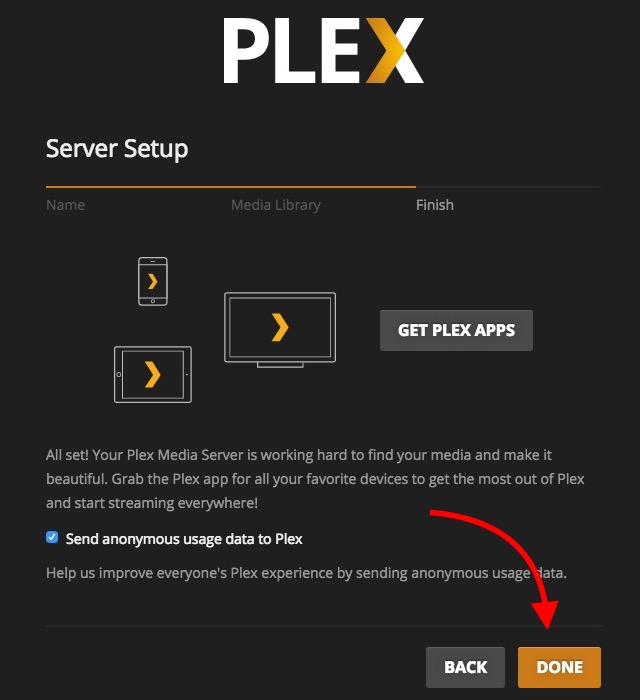
- Plex eseguirà la scansione delle tue librerie e importerà automaticamente i tuoi file multimediali nel server.
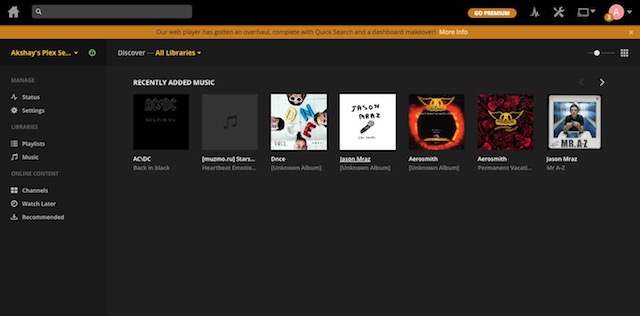
Grande! Hai configurato correttamente un server Plex sul tuo sistema. Ora, dobbiamo solo abilitare l’abilità Plex su Echo e saremo pronti!
Integra Plex con Amazon Echo
L’integrazione del tuo server Plex con Echo è in realtà un processo molto semplice. Tuttavia, per motivi di chiarezza, procederò passo dopo passo. Quindi, puoi semplicemente seguire questi passaggi per abilitare Plex Skill sul tuo dispositivo Echo alimentato da Alexa:
-
Accedi al sito web di Amazon Echo. Qui, fai clic su “Competenze” dalla barra laterale.
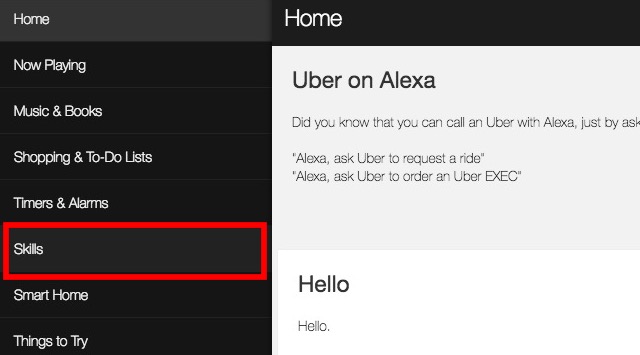
- Cerca “Plex” nella ricerca Abilità e premi Invio.
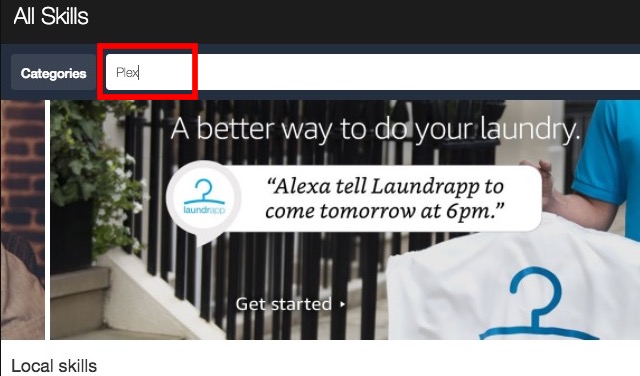
- Fare clic sull’abilità Plex e fare clic su “Abilita”.
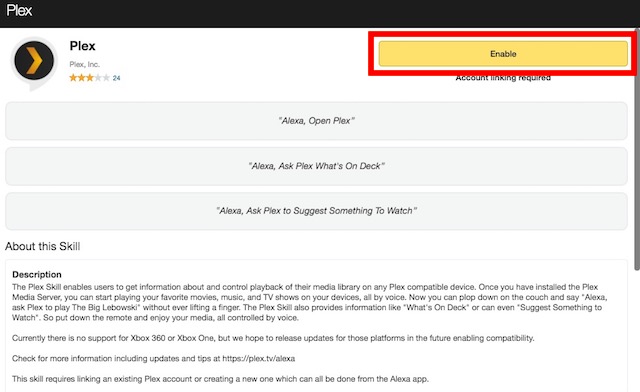
- Dovrai autenticare il tuo account, accedendo al sito Web Plex e facendo clic sul pulsante “Autorizza”.
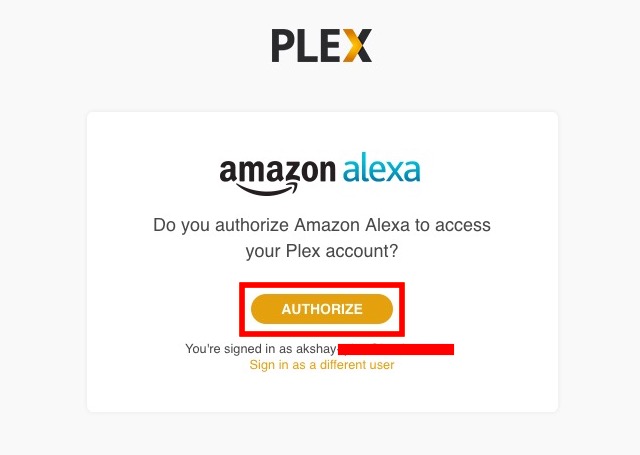
L’abilità Plex sarà ora abilitata sul tuo Amazon Echo e potrai utilizzare i comandi vocali per utilizzare il tuo server Plex. Parliamo un po’ di come puoi usare Plex Skill con Amazon Echo, vero?
Utilizzo dell’abilità Plex su Amazon Echo
Con l’abilità Plex abilitata sul tuo Amazon Echo, puoi fare molte cose sul tuo server Plex. Puoi chiedere a Plex di riprodurre qualcosa che hai aggiunto di recente, riprodurre un episodio casuale dei programmi TV che hai o persino chiedere a Plex di suggerirti qualcosa da guardare. Ci sono molti comandi diversi che adorerai usare sul tuo Amazon Echo.
1. Cambia il giocatore predefinito
Se configuri Plex esattamente come l’ho descritto, è probabile che il tuo lettore Plex predefinito sia stato impostato sul tuo browser web. Tuttavia, se hai più dispositivi collegati al tuo server Plex, puoi impostarne uno come lettore predefinito.
Dì solo “Alexa, chiedi a Plex di cambiare il mio lettore predefinito”. Echo parlerà di tutti i dispositivi collegati al tuo server Plex e potrai cambiare il lettore predefinito con quello che desideri.
Nota: Se hai solo un lettore Plex connesso al tuo sistema, verrà scelto automaticamente come lettore multimediale predefinito.
2. Cambia il server Plex predefinito
Se hai configurato più server su Plex e desideri utilizzarne uno per lavorare con il tuo Echo, ecco come puoi farlo con facilità:
Dì semplicemente “Alexa chiedi a Plex di cambiare il mio server predefinito”. Alexa ti dirà l’elenco dei server disponibili e potrai scegliere quello che desideri e impostarlo come predefinito.
3. Comandi Plex di base per Alexa
Usare il tuo server Plex con Alexa è molto semplice. C’è un elenco completo di comandi vocali supportati da Plex Skill e puoi verificarlo sul sito Web ufficiale di Plex. Tuttavia, ecco alcuni dei comandi di base che puoi utilizzare con Plex Skill:
- Riproduci musica: “Alexa, dì a Plex di riprodurre un po’ di musica”
- Controllo della riproduzione: “Alexa, dì a Plex di riprodurre/mettere in pausa/fermare”
- Ottieni suggerimenti per film /programmi TV: “Alexa, chiedi a Plex di suggerire qualcosa da guardare”
- Riproduci un film /programma TV particolare: “Alexa, chiedi a Plex di interpretare The Big Lebowski”
- Continua a guardare: “Alexa, chiedi a Plex in cosa mi trovavo nel mezzo”
Controlla il tuo server Plex con i comandi vocali di Amazon Echo
Con Plex Skill per Amazon Echo, ora puoi controllare facilmente il tuo server multimediale Plex da qualsiasi punto della casa. Chiedi ad Alexa di dire a Plex cosa vuoi che faccia. C’è un certo numero di comandi che puoi usare con Plex e Plex Skill è sicuramente una grande aggiunta all’ecosistema di Skill che l’Echo ha già. Inoltre, grazie allo straordinario riconoscimento vocale di Alexa, probabilmente non dovrai nemmeno ripeterti. Quindi, hai già usato Plex con Amazon Echo? E sei entusiasta di usare Plex tramite comandi vocali? Facci sapere i tuoi pensieri su Amazon Echo, Plex e Plex Skill, nella sezione commenti qui sotto.
